Како поправити неуспели НТФС.СИС у оперативном систему Виндовс 10
мисцеланеа / / September 12, 2021
Недавно је грешка БСОД -а (плави екран смрти) НТФС.сис узнемирила многе кориснике оперативног система Виндовс 10. Нтфс.сис је системска датотека која се налази у фасцикли Ц: \ Виндовс \ Систем32 \ дриверс, неопходна је за покретање оперативног система Виндовс или управљачки програм за хардвер који помаже систему Виндовс да чита и пише на НТФС дискове. Међутим, упркос неколико делова помоћи, у датотеци Нтфс.сис је и даље дошло до грешке.
Садржај странице
-
Исправке за проблем „Фаилед Нтфс.сис ин Виндовс 10“.
- ПОПРАВАК 1: Уђите у сигуран режим са умрежавањем:
- ПОПРАВАК 2: Ажурирајте управљачки програм уређаја:
- ФИКС 3: Проверите проблеме са РАМ -ом:
- ПОПРАВАК 4: Уклоните БитДефендер и/или Веброот:
Исправке за проблем „Фаилед Нтфс.сис ин Виндовс 10“.
Грешка Нтфс.сис у систему Виндовс 10 је проблем који би могао довести до пада система, што даље доводи до губитка података. То се може догодити због оштећења диска, застарјелих или оштећених управљачких програма тврдог диска, проблематичних РАМ меморија или антивирусног сукоба са системом. Данас смо, узимајући у обзир све ове могуће разлоге, саставили листу неких проверених решења која ће вам помоћи у решавању проблема „Фаилед Нтфс.сис у систему Виндовс 10“. Погледај:
ПОПРАВАК 1: Уђите у сигуран режим са умрежавањем:
Пре него што започнете било који од корака, препоручујемо вам да прво уђете у безбедни режим са умрежавањем. Да бисте то учинили, следите доле наведене кораке:
- Прво, ваш рачунар мора бити искључен.
- Сада укључите рачунар притиском на Дугме за укључивање. Сада када видите екран за пријављивање, притисните и држите дугме за напајање да га искључите.
- Понављајте горња два корака док се екран не појави Припрема аутоматске поправке.

- Сада када Виндовс заврши дијагностицирање вашег рачунара, кликните на Напредне опције а затим изаберите опцију Решавање проблема.
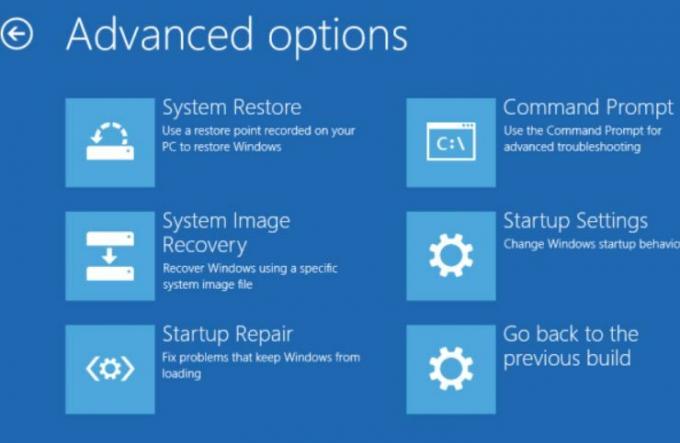
- Поново изаберите Напредне опције а затим кликните на Стартуп Сеттингс.
- На следећем екрану кликните на Поново покренути таб.

- Сада притисните тастер 5 на тастатури за омогућавање безбедног режима са умрежавањем.
- Након што сте ушли у сигуран начин рада с умрежавањем, сада можете започети са сљедећим поправком у реду.
ПОПРАВАК 2: Ажурирајте управљачки програм уређаја:
Оштећени или застарели управљачки програми уређаја могу вас на крају довести до проблема „Фаилед Нтфс.сис ин Виндовс 10“. Овде је најбоље решење за ажурирање управљачког програма уређаја. Сада можете извршити процес ажурирања ручно или аутоматски помоћу наменског софтвера. Доле смо објаснили обоје. Погледајте и следите кораке:
За ручно ажурирање управљачког програма:
- Прво кликните десним тастером миша на Виндовс икона на траци радне површине и изаберите опцију Менаџер уређаја.
- Сада унутар Прозор Управљача уређајима, Иди на Адаптери екрана, проширите га и видећете листу управљачких програма.
- Ево десни клик над проблематичан управљачки програм и изаберите опцију Ажурирати драјвер из подменија.
- Затим, на следећем екрану изаберите опцију Аутоматски тражите возаче, и Виндовс ће аутоматски почети да тражи најновије ажурирање.
- Када их пронађете, можете их инсталирати на рачунар.
- Поново покрените рачунар када завршите.
За аутоматско ажурирање управљачког програма:
Аутоматско ажурирање управљачких програма прилично је лак задатак, а исто можете учинити и са више софтвера за ажурирање управљачких програма доступних на мрежи. Ако вам недостаје времена и труда, препоручујемо вам да користите само аутоматски начин.
ФИКС 3: Проверите проблеме са РАМ -ом:
Као што је раније речено у чланку, проблематични РАМ меморијски кључеви такође могу довести до проблема „Фаилед Нтфс.сис ин Виндовс 10“. Овде вам препоручујемо да проверите да ли је све са вашим хардвером у реду или не. Да бисте то учинили, погледајте доле:
Прво проверите хардвер. Због тога,
- Почните са искључивањем рачунара. Искључите га и из утичнице.
- Затим уклоните све РАМ меморије.
- Сада покушајте да укључите рачунар помоћу РАМ меморија један за другим. Обавезно проверите сваки РАМ стицк појединачно.
- Приликом покушаја РАМ меморије појединачно, ако ваш рачунар не успе да се покрене са било којим специфичним знаком, ту је корупција.
Друго, проверите време и фреквенцију РАМ -а. За то,
- Идите на службену веб страницу произвођача РАМ -а и пронађите подразумеване и препоручене вредности.
- Овде ако се вредности не подударају, то значи да ћете можда морати да оверлоцк/ундерлоцк РАМ.
БЕЛЕШКА: АКО нисте добро упознати са стварима за обликовање БИОС -а, препоручујемо вам да се обратите неким професионалцима.
ПОПРАВАК 4: Уклоните БитДефендер и/или Веброот:
Постоји неколико софтвера независних произвођача који не раде добро са нашим оперативним системом што доводи до грешака и проблема. Међутим, открили смо да су с неуспјелом датотеком Нтфс.сис БитДефендер и Веброот најодговорнији. Овдје препоручујемо да уклоните БитДефендер и Веброот и провјерите помаже ли то или не. Да бисте то учинили, следите доле наведене кораке:
Огласи
- Прво идите на траку за претрагу радне површине, унесите „апликације ” и покрените опцију Апликације и функције.

- Сада се померите надоле по листи апликација и пронађите БитДефендер и Веброот.
- Када их пронађете, кликните на њих и прошириће се неке опције. Овде изаберите Унинсталл картицу за обе апликације.
- На крају, поново покрените рачунар.
БЕЛЕШКА: Деинсталирање апликације ручно не уклања различите датотеке повезане са том апликацијом. Стога, у случају да желите уклонити сваку појединачну датотеку и фасциклу у вези с тим, препоручујемо вам да користите било који од намјенских алата за уклањање софтвера.
Ово су све испробани и проверени поправци за проблем „Фаилед Нтфс.сис ин Виндовс 10“. Сви су они радили за већину претрпљених корисника, па се надамо да ће се показати кориснима и у вашем случају.
Осим горе наведених исправки, препоручујемо да покренете и скенирање против злонамерног софтвера. Било је то доказано решење за неколико претрпљених корисника, па се надамо да би могло послужити и вама. Ако имате било каквих питања или повратних информација, запишите коментар у поље за коментаре испод.
Огласи



